
Temía que llegara este momento; esto de analizar y recomendar juegos de épocas pretéritas ha provocado que algunos amiguetes me llamen la atención porque no consiguen hacer funcionar El Principio del Fin o Igor: Objetivo Uikokahonia en sus potentes súper-ordenadores con varios gigabytes de Ram y velocidad de procesador equiparable a la del microsegundo, que para quien no lo sepa, es el tiempo que tarda en tocarte el claxon el coche que tienes detrás cuando el semáforo se pone en verde.
Parece que es el momento apropiado para recomendaros un programa imprescindible a ojos de todo retro-gamer que se precie: el sensacional y gratuito DOSbox.
Qué es y cómo funciona
No soy un experto en informática, así que ignoro mediante qué prodigios mágicos obra DOSbox sus milagros, pero intentaré aclarar los aspectos más básicos.
Para empezar, DOSbox es un emulador que nos proporciona compatibilidad con programas concebidos para ejecutarse en el mítico sistema operativo MS-DOS; sí, ese de la pantalla negra y en el que había que introducir comandos por escrito en lugar de darle al ratón.
Podríamos decir que el programa simula un entorno apto para que nuestros juegos antiguos se encuentren a sus anchas y funcionen adecuadamente.
Ahora bien, si tratamos de divertirnos con juegos del pasado, los problemas que podemos encontrarnos también serán propios del pasado. Asuntos como configurar el IRQ y DMA de la tarjeta de sonido no resultan moco de pavo para un neófito, aunque por suerte DOSBox es bastante fiable desde el principio y no será a menudo que tendremos que rebuscar en el directorio del juego el ejecutable que nos permita configurar las variables del audio y demás monsergas.
Otra pega de este programa es que requiere un ordenador relativamente potente para que los juegos se ejecuten con fluidez. Lógicamente, cuanto más exigente sea el juego respecto a los requerimientos técnicos (o sea, moderno), más recursos consumirá, así que tened esto en mente.
Para que os hagáis una idea, si nuestro ordenador es un Pentium III con una CPU a 1.0 Gigahercio, con el entorno de DOSBox equivaldría a utilizar un 486 de última generación.
Guía práctica: ¡quiero jugar ya
A decir verdad aún no he ahondado en las posibilidades de este emulador, ni su facilidad de uso a la hora de ser configurado, o su competencia a la hora de enfrentarse a juegos añejos que requieren memoria superior EMS (es complicado, no lo entenderíais :), pero durante el tiempo que llevo utilizándolo no he tenido grandes complicaciones.
A continuación tenéis un pequeño esquema para sacarle partido a DOSBox lo antes posible. Supondré que estáis utilizando una versión de Windows posterior a la del 95. Para usuarios de LINUX, Ubuntu y similares, el proceso es prácticamente el mismo.
Para empezar simplificando las cosas, vamos a mover todos nuestros juegos ancestrales a una carpeta o directorio en la raíz de nuestro disco duro, es decir, antes crearemos dicho directorio directamente en C:, o en D:, o en cualesquiera que sea nuestra letra de unidad de disco.
EJEMPLO: Voy a mi unidad C y creo una nueva carpeta que se llama JUEGOS
En dicha carpeta, que ahora conocemos como C:\JUEGOS, tendremos organizados nuestros juegos en sus respectivas carpetas o subdirectorios.
Por supuesto, los juegos NO deben estar comprimidos. Todos los archivos de cada programa tienen que figurar en el interior de la carpeta que les hemos adjudicado dentro de C:\JUEGOS
EJEMPLO: En C:\JUEGOS tengo el juego El Principio del Fin dentro de la carpeta epdf. El interior de dicha carpeta no es un archivo comprimido ZIP, sino el contenido de este archivo (que incluye el ejecutable EPDF.BAT entre otros muchos archivos).
A continuación debemos reconocer qué archivo ejecuta el juego que deseamos probar. Habitualmente suele ser un archivo con la terminación .EXE o .BAT, o incluso .COM. El ejecutable suele tener el propio nombre del juego o un acrónimo de este (epdf.bat, ts.exe, terror.bat, etc.). También puede ser algo como start.bat, jugar.exe, sierra.bat…
Cuando tengamos claro qué comando ejecuta el juego, abriremos DOSBox (previamente descargado e instalado, claro está) y veremos algo así:
Vamos a proceder a montar nuestra carpeta c:\juegos de modo que DOSBox la reconozca.
Escribiremos esto: MOUNT C: C:\JUEGOS
Suponiendo siempre que seguimos el ejemplo dado antes.
Si en lugar de ello hemos creado, por poner otro ejemplo, una carpeta llamada JUEGOSDOS en la unidad E: entonces tendremos que escribir:
MOUNT E: E:\JUEGOSDOS
Con este comando estamos especificando la unidad de disco donde vamos a trabajar y el directorio donde se encuentran los juegos.
Aparecerá el mensaje Drive is mounted as local directory c:\juegos\
Ya estoy en la unidad C:, y automáticamente DOSBox reconoce que he accedido a mi carpeta JUEGOS.
Si usamos el comando DIR se desplegará la lista de subdirectorios contenidos en nuestra carpeta, igual que si en Windows le diéramos doble clic para ver qué hay dentro.
EJEMPLO: Bien, yo tengo el juego El principio del fin dentro de la carpeta EPDF (es decir, en C:\JUEGOS\EPDF).
Sé que el comando que ejecuta el juego es EPDF.BAT. Pues bien, para llegar hasta el ahora tengo que acceder al subdirectorio C:\JUEGOS\EPDF, y para ello escribo:
CD EPDF
Y veremos esto:
C:\EPDF>_
Ya estoy dentro de la carpeta EPDF (si escribo DIR, veré su contenido).
Por último, escribo el archivo ejecutable que inicia el juego. En este caso:
EPDF.BAT (no hace falta poner la terminación, pero bueno)
¡Y a jugar!
Bueno, espero que esta pequeña guía os sirva al menos para empezar a toquetear DOSBox y descubrir su enorme potencial.
Ahora os voy a adjuntar una serie de enlaces por si queréis profundizar en el asunto.
http://www.dosbox.com/
La página oficial. Aquí puedes descargar la última versión gratuitamente.
http://www.dosbox.com/wiki/Main_Page
Wiki-página de DOSBox (en inglés)
http://www.dosbox.com/wiki/Basic_Setup_and_Installation_of_DosBox
Tutorial oficial básico (en inglés)
http://www.juegomania.org/syt/tutorial.htm
Tutorial avanzado (en castellano)
Existen además diversos programas o front-end para Windows y otros sistemas operativos que se encargan de facilitarnos la vida a la hora de configurar DOSBox y ejecutar los juegos sin tener que teclear ni montar nuestra unidad cada vez que arrancamos el programa. Algunos de los más populares son D-Fend Reloaded, DOSShell, Turbo Dos Box, etcéra.
Podéis probarlos a ver si os convencen, sobre todo si tenéis pensado darle mucho uso a DOSBox.
¡Ya me diréis qué tal!

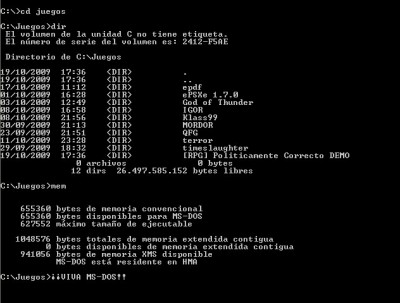
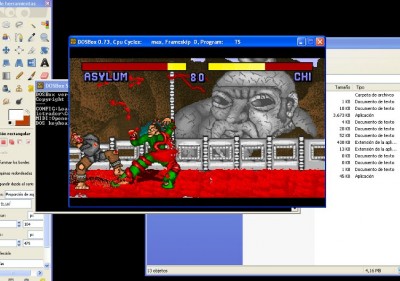
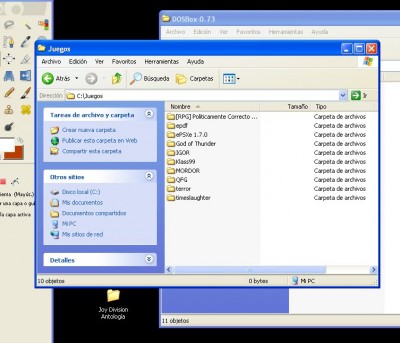
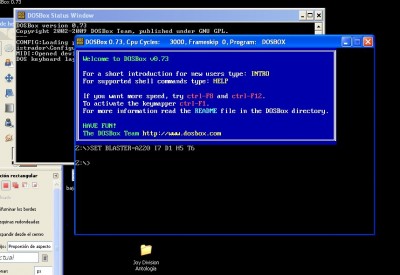
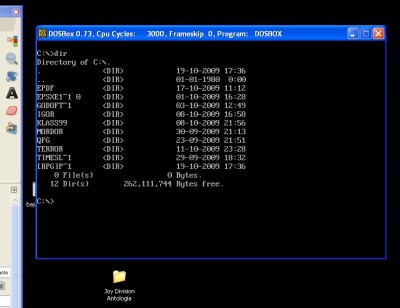
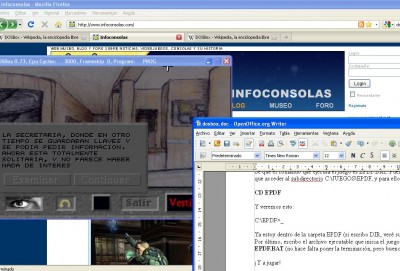
Cuando he leido el titulo pense que ibais a hablar del CoD:MW2 y el nuevo sistema para PC, donde nos ponen el sistema de las consolas.
Respecto a este tema es algo tan simple como lo que decis, el sistema de control es muy diferente como para jugar.
Yo opino que los peceros nos podemos adaptar a jugar juegos de aventuras y otros estilos tipicos de las consolas, ya que hoy dia todo buen jugador tiene su buen gamepad, pero al contrario es muy dificil, ya que las consolas aunque tienen raton y teclado pocos juegos lo incorporan.
Ups, os lo puse en el post equivocado 😛
POR FIM FUNCIONA EUREKA!!
Si es que me curro unas guías… ja ja ja.
Yo solo arrastro el ejecutable a el DOSBox e inicia automáticamente…. me gustan mucho estos juegos ¿alguien sabe porque algunos corren rápido?
#4ld0: Ah, pues yo intenté lo propio y no funcionaba. En fin.
Si un juego se ejecuta demasiado rápido prueba a cambiar el tipo de CPU que DOSBox intenta emular, en la sección [cpu] de la configuración puedes modificar estos valores:
core = simple | normal| full | dynamic | auto
Por defecto está en auto. Puedes cambiarlo a simple o normal a ver si mejora la cosa.
También puedes modificar esto:
cputype = auto | 386 | 386_slow | 486_slow | pentium_slow | 386_prefetch
Así especificas si quieres emular un 386, un 486 o lo que prefieras. Por ejemplo intenta:
cputype = 386
Así DOSBox emulará un antiguo ordenador 386 y con suerte los juegos más viejos se ejecutarán a velocidad adecuada.
Recuerda, ¡ensayo y error!
Un gran emulador sin duda alguna. Gracias por la excelente guía Gerardo V. Yo ya lo usaba porque quería recuperar momentos de mi adolescencia con Freddy Hardest, Army Moves, Prince of Persia, etc. Este emulador, para mi, mejor que el VScumm (o como se diga).
A mandar ^_^
Que tal? Aquí os dejo una página web donde os podréis descargar gratis juegos para MSDOS. Si, ya lo sé, que aunque estoy en contra de la piratería, sólo quiero que como yo, esta página sirva para transportaros con añoranza y con cierta lagrimilla de felicidad, recordando vuestros viejos recuerdos y que valoréis lo que hubo por lo que hay ahora.
Si alguno juega al DosBox con Prince of Persia, aquí os dejo un truco: Al ejecutar el juego prince.exe, no pongáis solamente «prince», sino, «prince megahit, y veréis, con algunas teclas las de mejoras como: tiempo, resucitar, más vida, caida desde altura lento, etc. Espero, como ya he dicho, que valoréis a nuestros antepasados pogramadores, sin tener que decir, ¿Como puedes jugar a eso? ¿Es que no te aburren esos juegos? Viajemos al pasado con ilusión como lo hacíamos de pequeños.
Orales tu explicacion me recordo cuando haya por el año 1994 cuando estudiaba computacion y aun se usaba el DOS, y el Lotus 123 (es como excel), Works (es como Word)… y claro cuando jugaba el Wolfstein 3D.
Muchas gracias por la recomendacion habra que probarlo siii.